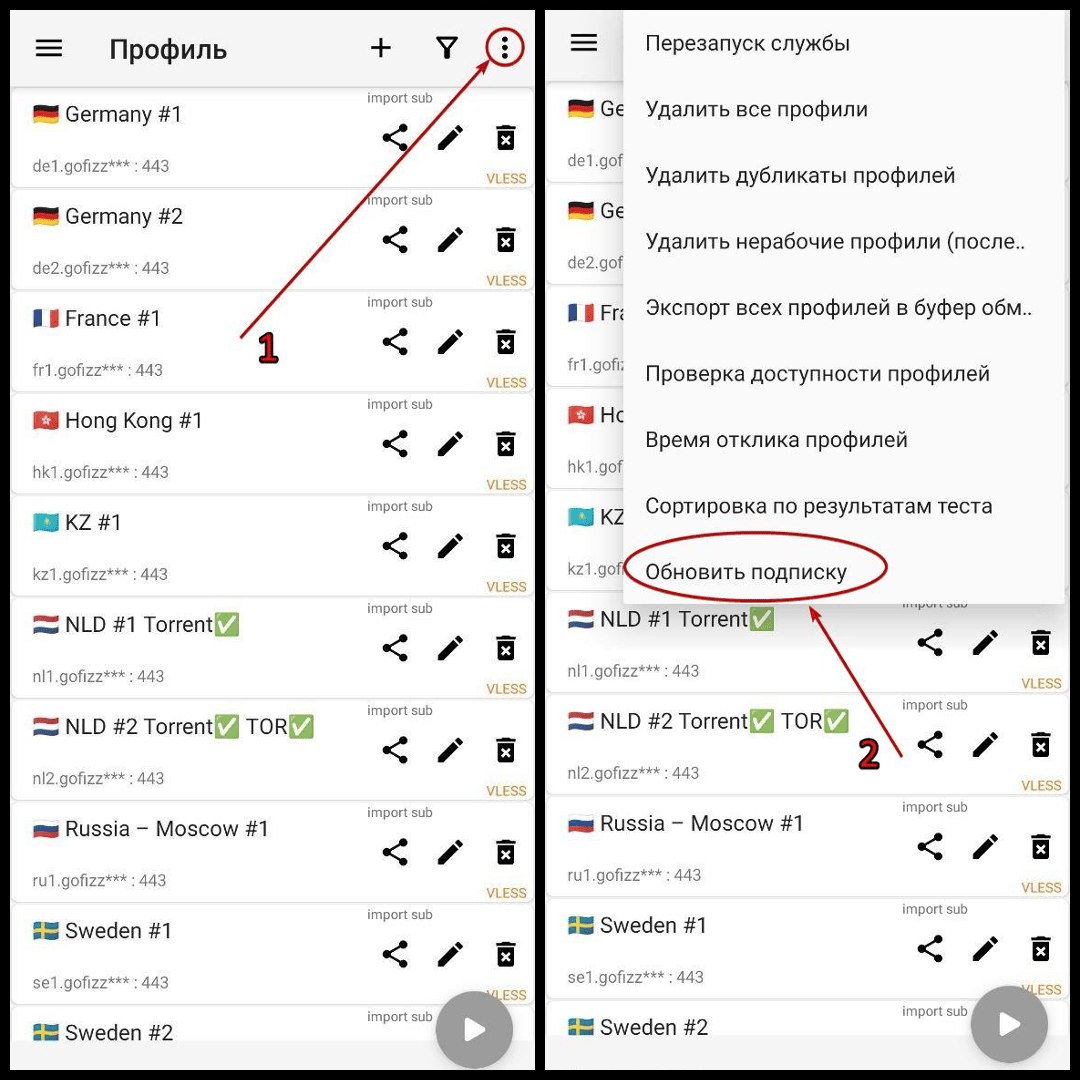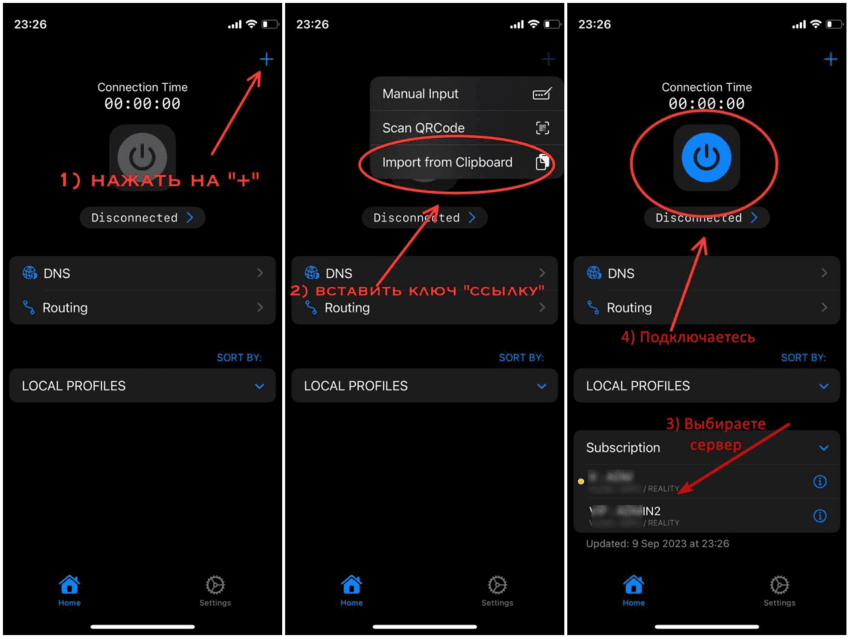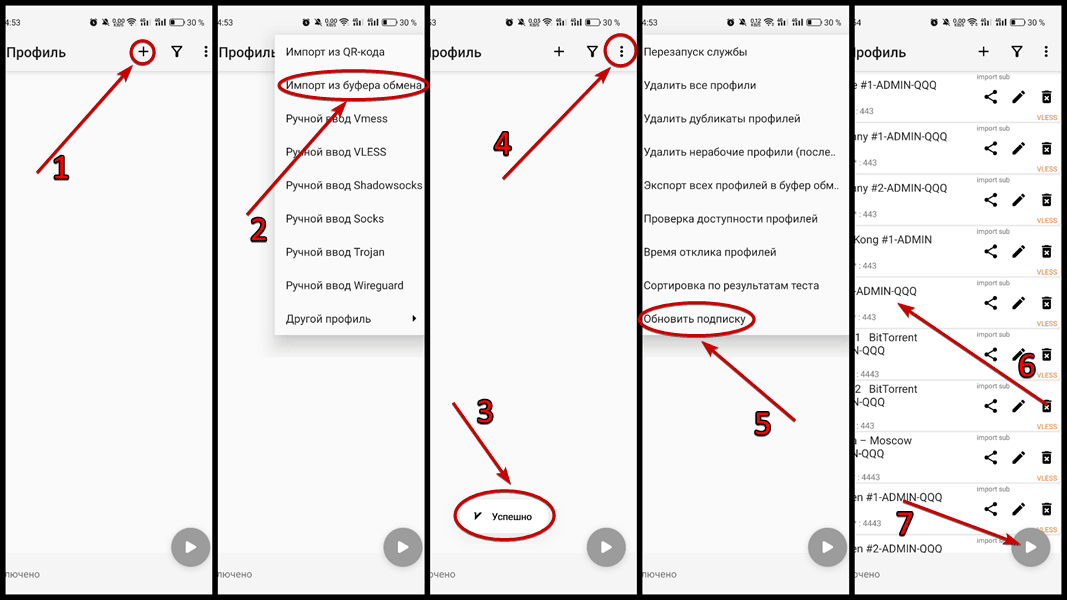❗ Важная информация
Подписка — это ключ-ссылка, которую вы получаете, вида https://xfizz…
Переходить по ней не надо!
Все новости и важные объявления в нашем Telegram:
“Импорт” подписки может занимать до 10 секунд.
💻 Windows 10+, Linux
Throne (рекомендуем)
Throne — это обновленный и доработанный NekoRay.
Основная инструкция
Установите последний релиз для своей ОС.
Скачать (для Windows файл заканчивается на windows64-installer.exe): GitHub
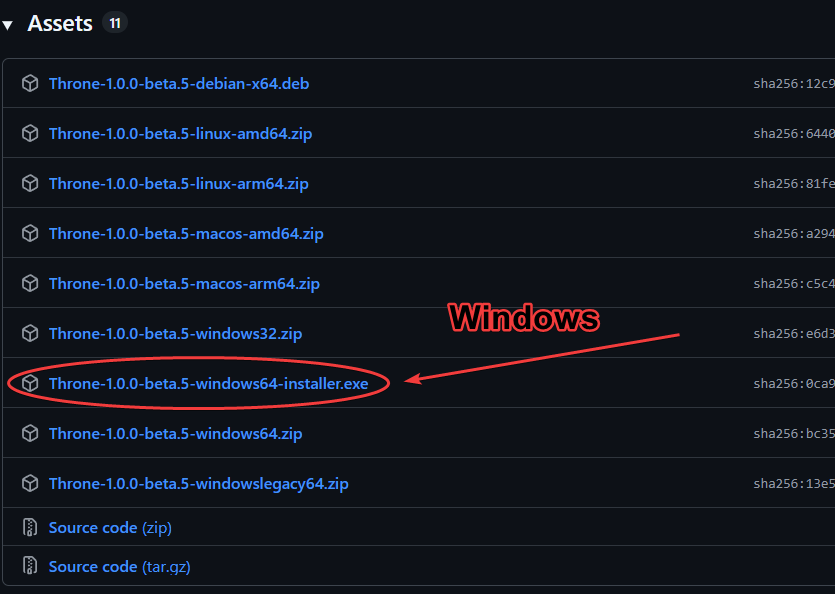
Запускаете программу.
Важно! Запускайте с правами администратора (потребуются для режима VPN).
Если появилось окно Брандмауэра, то обязательно выдаем разрешения для Частной и Общественной сети.Копируете подписку, далее в меню “Приложение” → “Добавить профиль из буфера обмена” → “Создать новую группу подписки” → OK.
Далее Правой кнопкой мыши по вкладке “По умолчанию” и Удалить выбранную группу. В правом верхнем углу выбираете “Режим TUN”, затем “Правой кнопкой мыши по нужному серверу” → “Запустить”.
Данные шаги на отображены на GIF ниже:
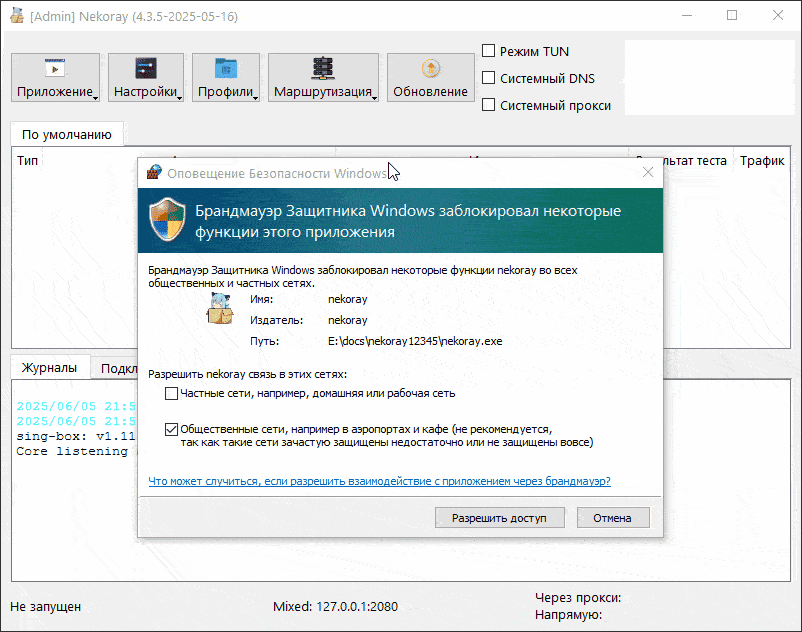
Примечания:
В окне Брандмауэра Windows (если используете его) ОБЯЗАТЕЛЬНО ставьте ДВЕ галочки (частная и общественная сеть), иначе программа РАБОТАТЬ НЕ БУДЕТ.
Если вам нужен VPN только для браузера, то можете выбрать режим в «Системный прокси». Важно! После отключения необходимо снимать галочку «Системный прокси», иначе интернета не будет.
Если у вас возникают проблемы с подключением, то необходимо: Перейти в “Настройки” → “Настройки маршрутов” → “DNS” и изменить DNS для “прямых” запросов на:
https://8.8.8.8/dns-queryЕсли установлен антивирус DrWeb, то для работы программы необходимо добавить папку, Throne.exe и Core.exe в исключения антивируса. Также программу Throne добавить в доверенные приложения.
Раздельное туннелирование: Whitelist
Выбранные программы через VPN, все остальное без VPN
Перед настройкой убедитесь, что VPN работает без раздельного туннелирования!
Открываете Настройки → Настройки маршрутов → вкладка Маршрут. Нажимаете Новый.
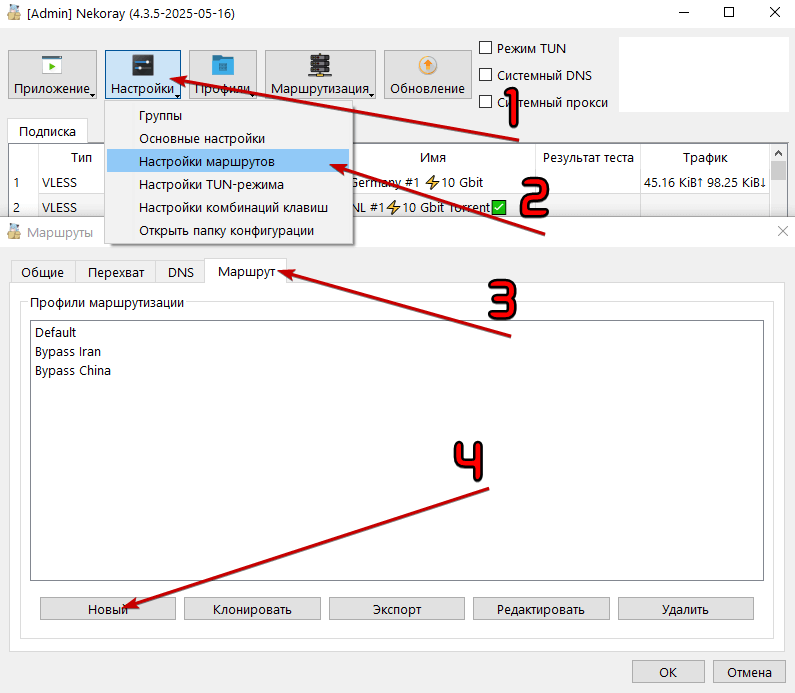
В открывшемся окне: Имя: Вводите любое имя профиля → Default outbound: direct → Переходите во вкладку Расширенный → Нажимаете Новый → Выбираете Атрибут: process_name → В окне снизу справа вводите процессы, которые хотите чтобы работали через VPN, по одному на строчке → Выбираете Атрибут: outbound → Выставляете значение: proxy → Дважды нажимаете ОК.
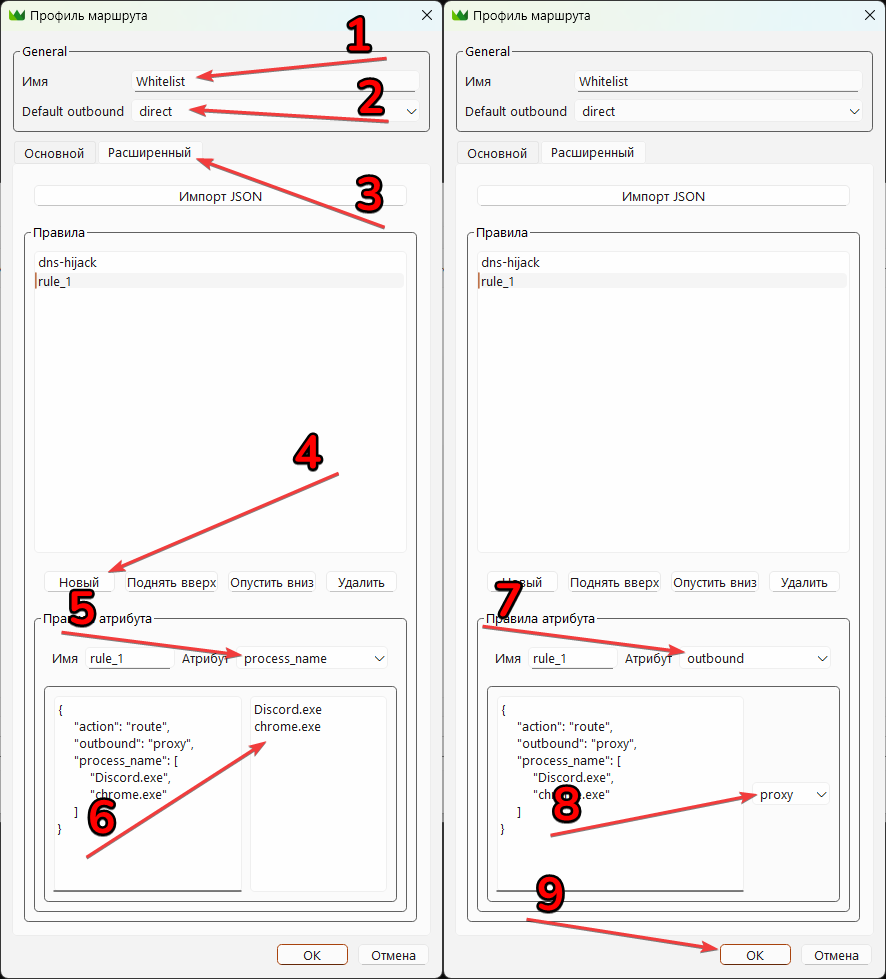
Возвращаетесь на главный экран программы. В меню Маршрутизация → Выбираете созданный ранее профиль. Далее можно подключаться как обычно.
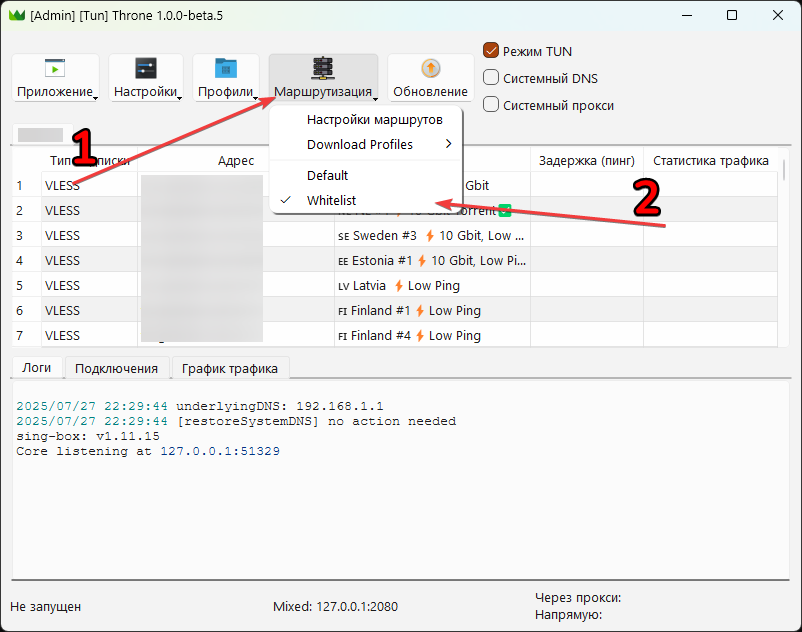
Раздельное туннелирование: Blacklist
Все через VPN, кроме выбранных программ
Перед настройкой убедитесь, что VPN работает!
Открываете Настройки → Настройки маршрутов → вкладка Маршрут. Нажимаете Новый.
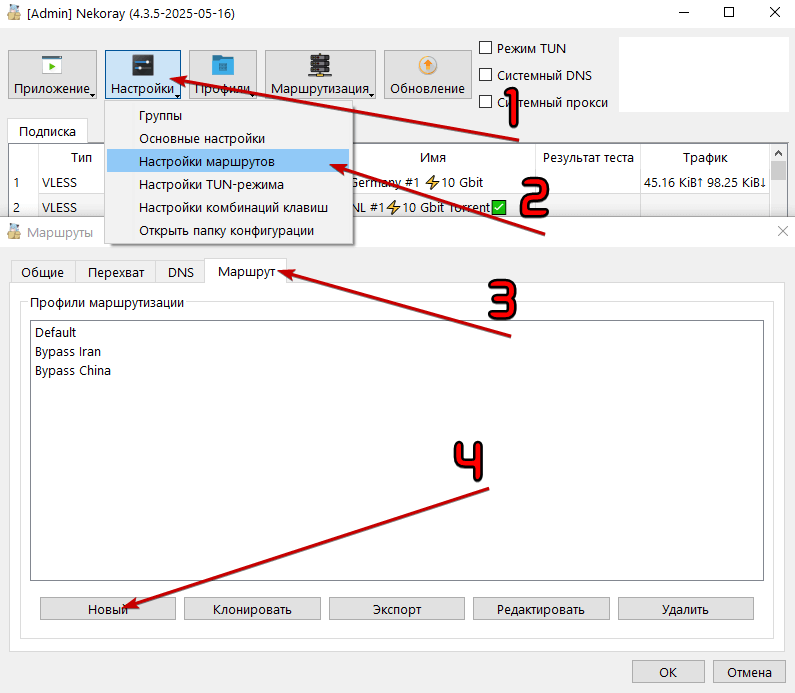
В открывшемся окне: Имя: Вводите любое имя профиля → Default outbound: proxy → Переходите во вкладку Расширенный → Нажимаете Новый → Выбираете Атрибут: process_name → В окне снизу справа вводите процессы, которые хотите чтобы работали без VPN, по одному на строчке → Выбираете Атрибут: outbound → Выставляете значение: direct → Дважды нажимаете ОК.
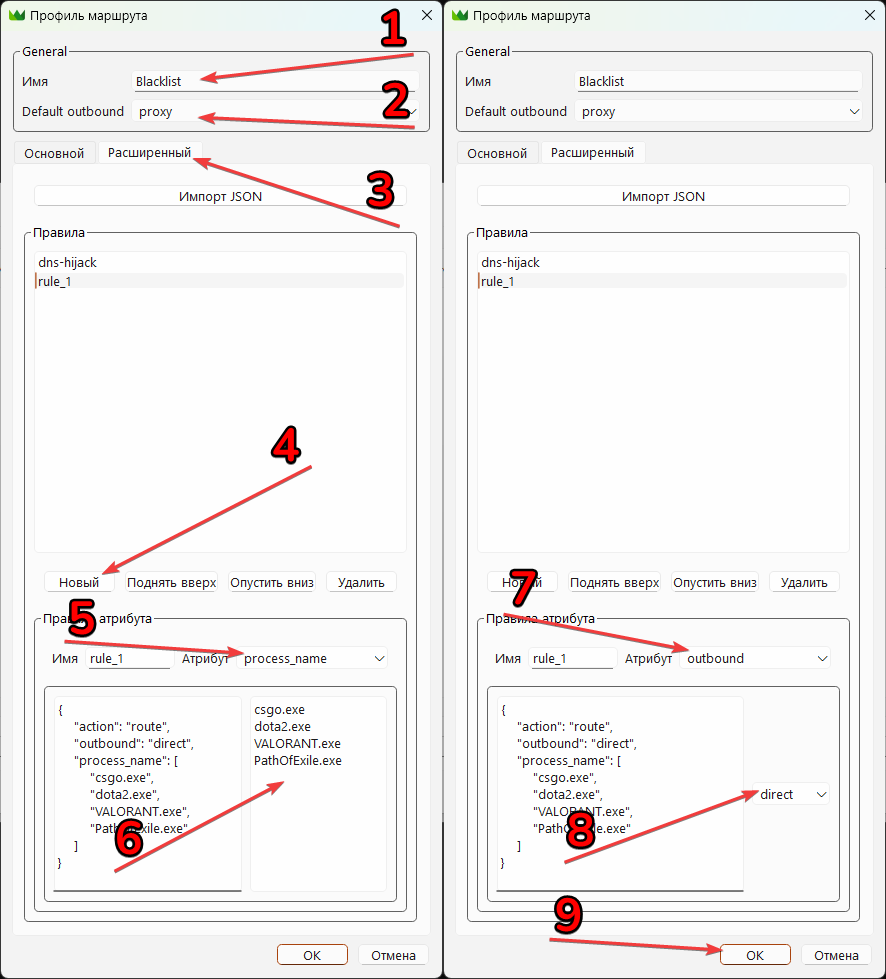
Возвращаетесь на главный экран программы. В меню Маршрутизация → Выбираете созданный ранее профиль. Далее можно подключаться как обычно.
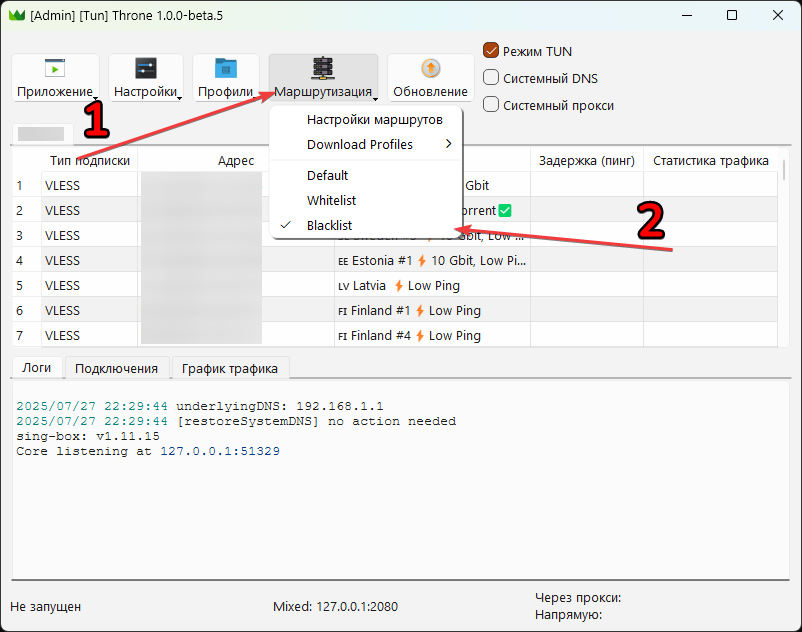
Hiddify Next
Установите последний релиз для своей ОС.
Скачать: GitHub
Для Windows рекомендуем версию Portable (достаточно распаковать и запустить) или Setup (с установкой).
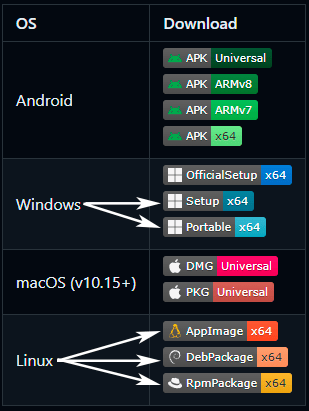
Запускаете программу согласно своей ОС. На Windows это
Hiddify.exeВажно! Запускайте с правами администратора (потребуются для режима VPN).
Если установлен антивирус DrWeb, то для работы программы необходимо добавить папку, а также Hiddify.exe и HiddifyCli.exe в исключения антивируса.
В случае проблем с запуском на Windows, а также при “Неожиданной ошибке подключения”, необходимо установить два пакета от Microsoft:
1: РК Visual C++ для Visual Studio 2015-2022
2: РК Visual C++ для Visual Studio 2013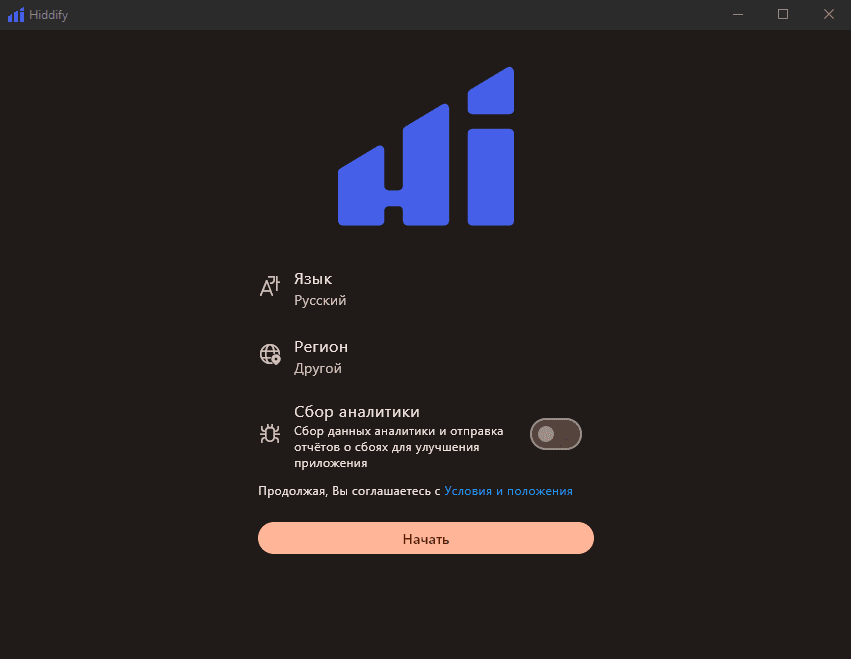
Регион: Рекомендуем выбирать регион Другой, но можно оставить и Россия. При выборе региона “Россия” доступ ко всем .RU и .РФ сайтам, сервисам VK и Yandex будет “напрямую”(без VPN).
Для корректной работы Discord необходимо выбрать регион “Другой”.
При выборе региона “Россия” НЕ ИСПОЛЬЗУЙТЕ 2ip.ru ДЛЯ ПРОВЕРКИ ЛОКАЦИИ
Сбор аналитики: рекомендуем отключить.
Копируете подписку и нажимаете “Новый профиль” на открывшемся экране. Далее “Добавить профиль из буфера обмена”.
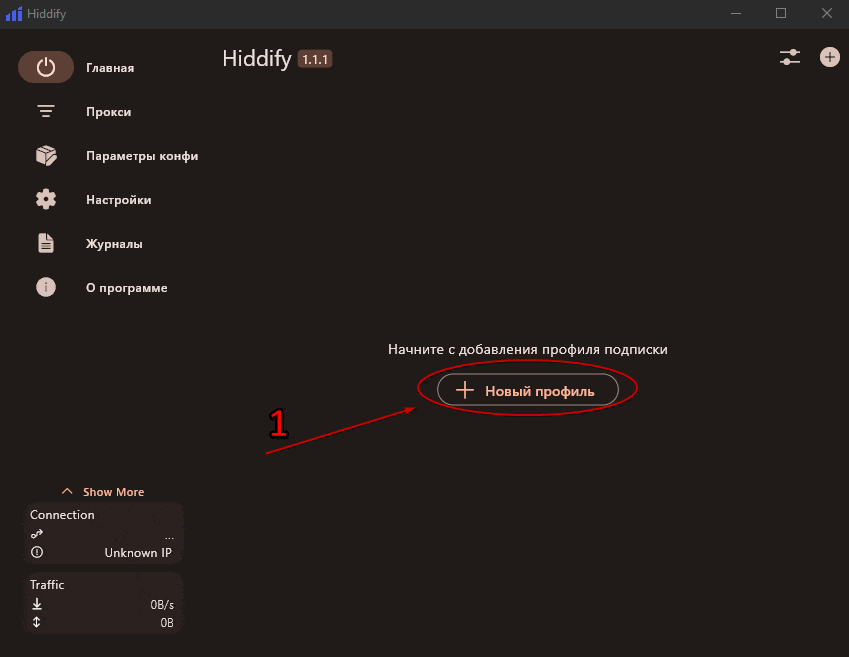
В правом в верхнем углу нажимаете на иконку “Настройки” и выбираете режим “VPN”.
Если вам нужен VPN только для браузера, то можете оставить его в «Системном прокси».
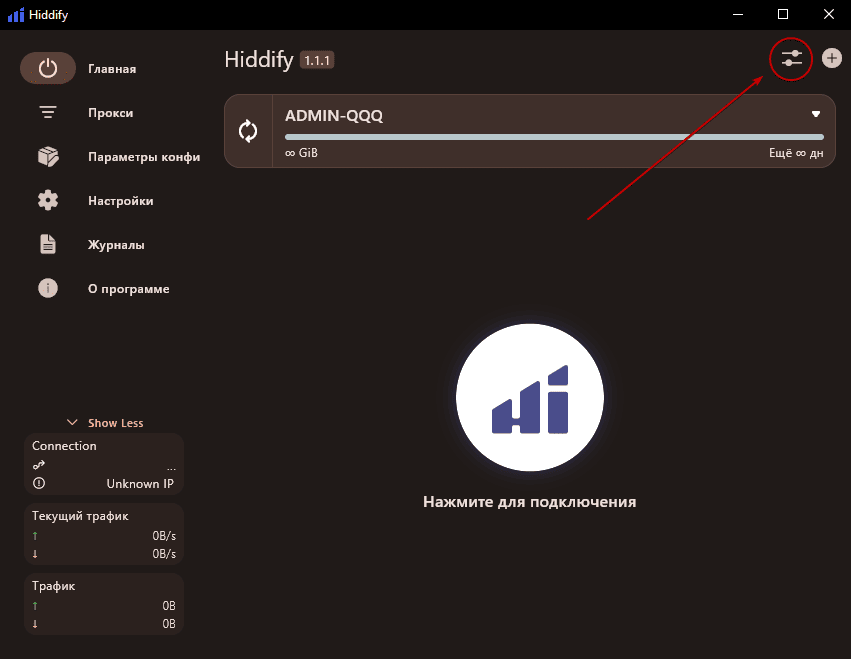
Подключаетесь, переходите на вкладку Прокси и Выбираете сервер.
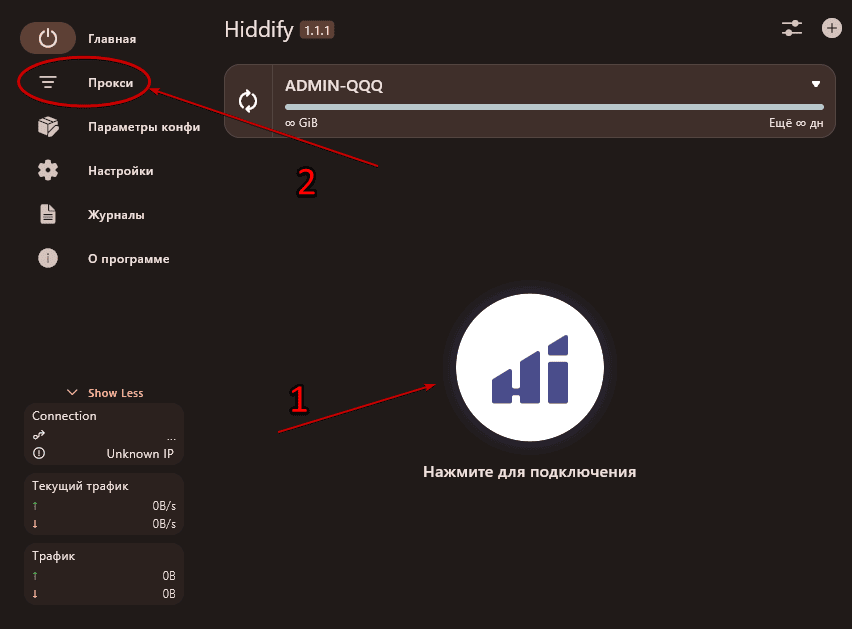
Если у вас возникают проблемы с подключением, то необходимо: Перейти во вкладку Параметры конфигурации, найти пункт Прямой DNS и изменить его на:
https://8.8.8.8/dns-queryСмена сервера может занимать до 10 секунд. Также рекомендуется проверить задержку серверов повторно, нажав на иконку Молнии справа внизу. Hiddify всегда “завышает” задержку в разы и даже может показать что сервер недоступен, хотя это не так.
🍏 iOS, MacOS
Happ (рекомендуем)
Скачать:
App Store (Только для РФ)
App Store (Global)
Копируете полученную подписку и далее по инструкции:
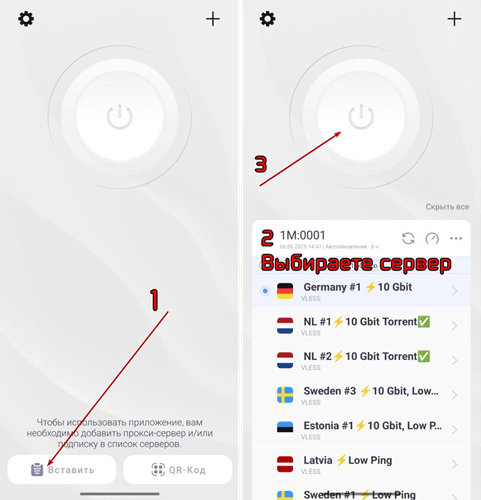
Hiddify
Скачать: App Store
Далее копируете полученную подписку и добавляете как показано ниже. После добавления переключитесь на вкладку “Прокси” и выберите желаемую локацию.
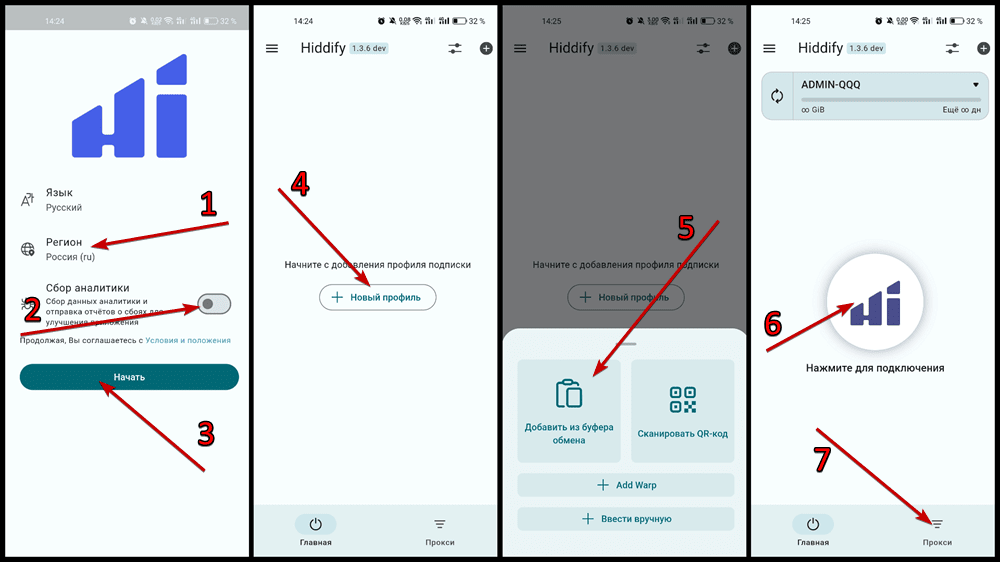
Karing
Данное приложение устаналивать, только если другие не работают! (Например Mac до 13 версии на процессорах Intel)
Для MacOS существует альтернатива с GitHub по инструкции Hiddify Next для Win 10/11, только скачиваете пакет DMG.
Скачать: App Store
- Копируете полученную подписку
- Запускаете приложение и принимаете соглашение
- Выбираете язык (Русский) и нажимаете кнопку Дальше
- Страна или регион автоматически выберет нужный, жмем Дальше
- Шаблоны правил: рекомендуем оставить по умолчанию, снова кнопка Дальше
- Режим новичка оставляете включенным, жмем кнопку Готово
- На экране “Добавить профиль” выбираем Импорт из буфера обмена, жмем галочку.
- Подключаемся!
📱 Android
Hiddify
Скачать: GitHub (APK Universal)
Не устанавливайте версию из Play Маркет! В данный момент версия с Github работает лучше.
Регион: Для РФ рекомендуем выбрать регион “Россия”, во всех остальных случаях “Другой”.
При выборе региона “Россия” доступ ко всем .RU и .РФ сайтам, сервисам VK и Yandex будет “напрямую”(без VPN). Поэтому для проверки локации не используйте 2ip.ru.
Далее копируете полученную подписку и добавляете как показано ниже. После добавления переключитесь на вкладку “Прокси” и выберите желаемую локацию.
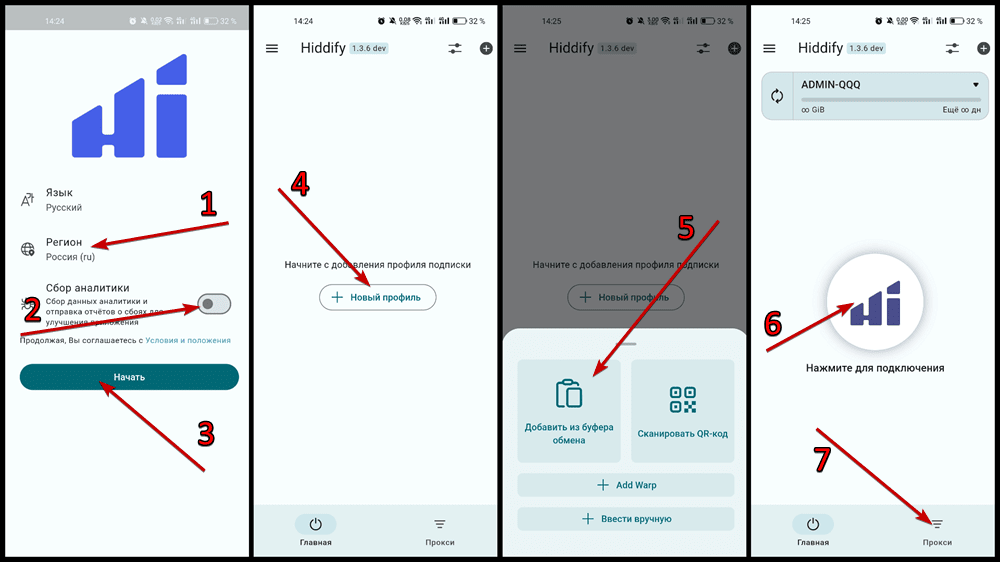
Если у вас возникают проблемы с подключением, то необходимо: Перейти во вкладку Параметры конфигурации, найти пункт Прямой DNS и изменить его на:
https://8.8.8.8/dns-query
📺 Android TV, Google TV
Happ
Подготовьте мобильное устройство с Happ, на котором установленна подписка.
На ТВ в Google Play найдите и установите приложение Happ.
Если на ТВ нет Google Play, то можно скачать и установить APK:
GitHub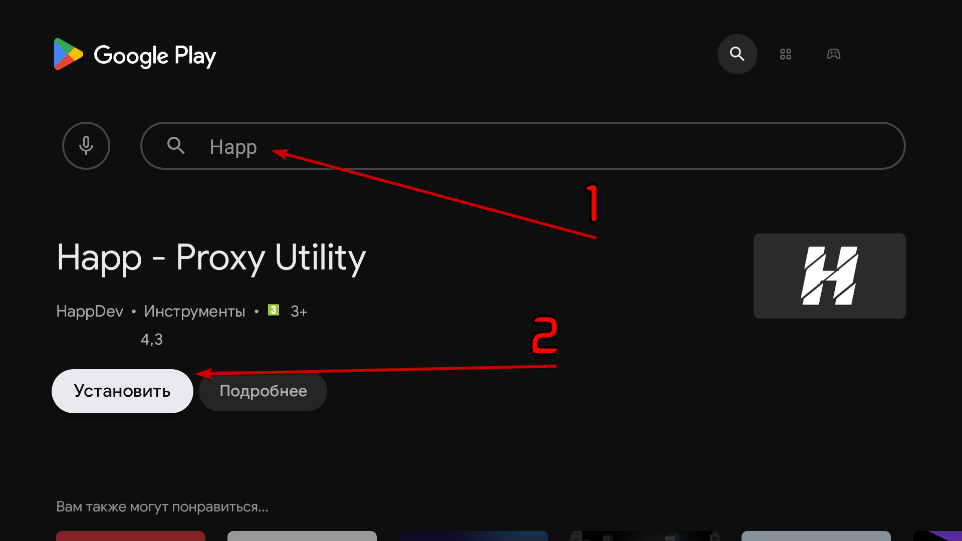
Запустите приложение, появится QR-код. Далее вернитесь к мобильному устройству.
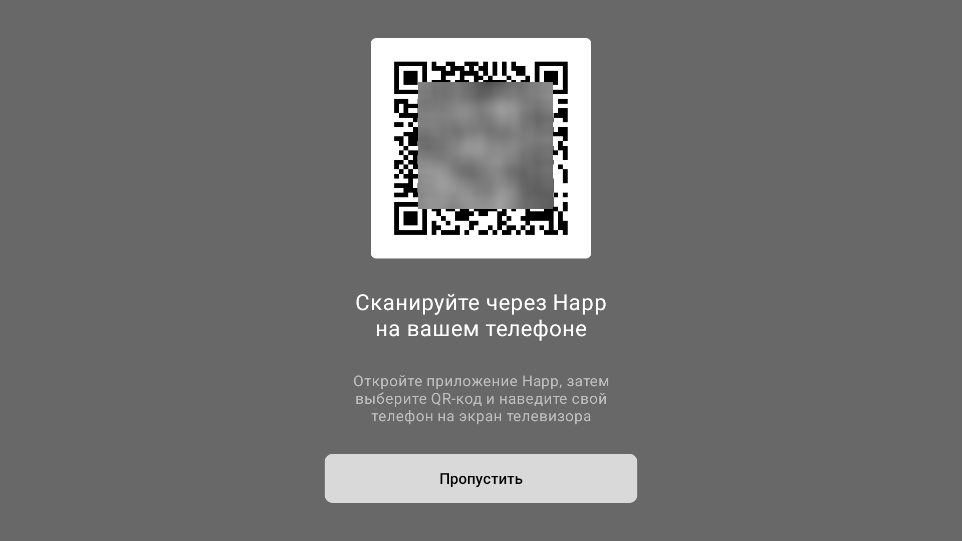
На мобильном устройстве откройте Happ → нажмите на “+” в правом верхнем углу → QR-код. Отсканируйте QR-код на ТВ, затем на мобильном устройстве выберите необходимую подписку и нажмите “Отправить”. Если появилось предупреждение, то снова нажмите Отправить.
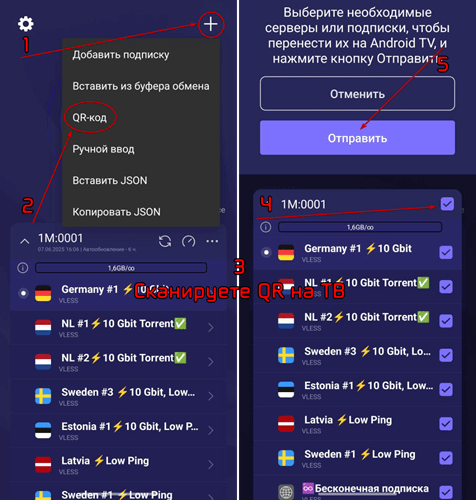
На ТВ должно появиться сообщение что подписка успешно добавлена. Затем нажмите “Пропустить”.
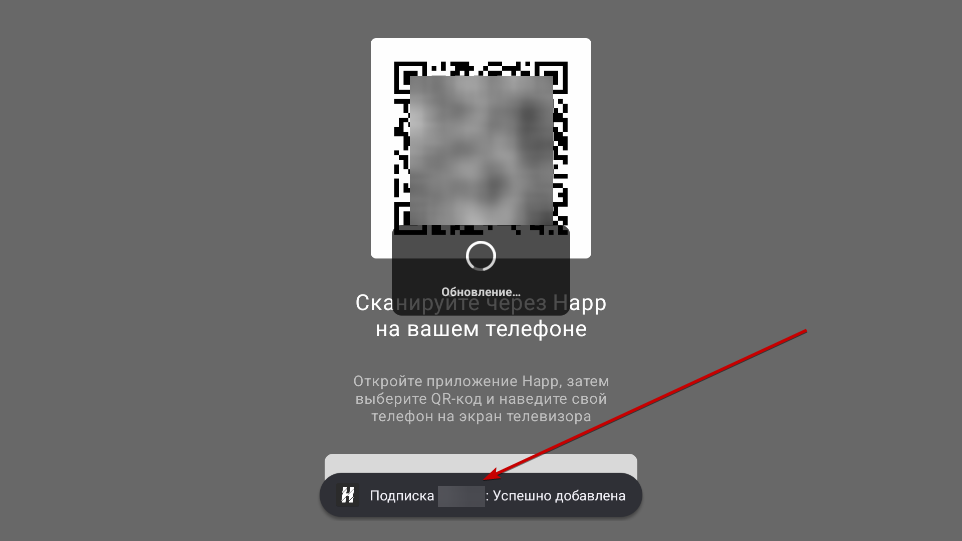
При необходимости выберите сервер, и нажмите на кнопку “Подключиться”.
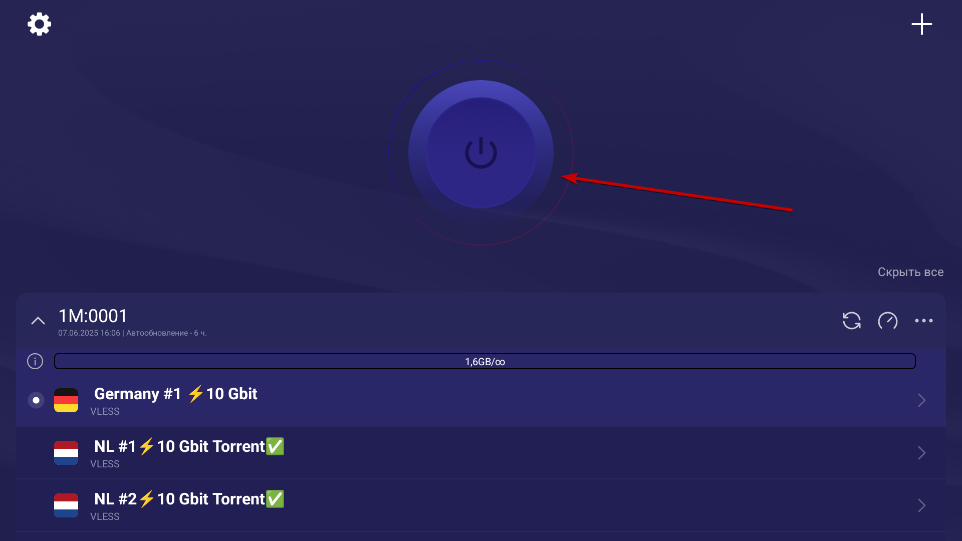
Обновление подписки
Подписку требуется обновить в случае, например, добавления новых серверов. ВАЖНО: Обновление подписки — это не продление!
Happ
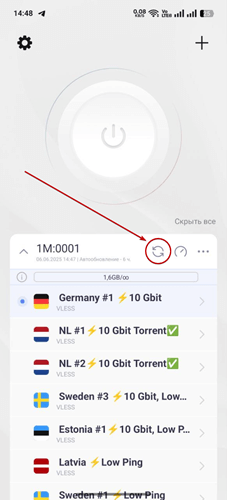
NekoRay
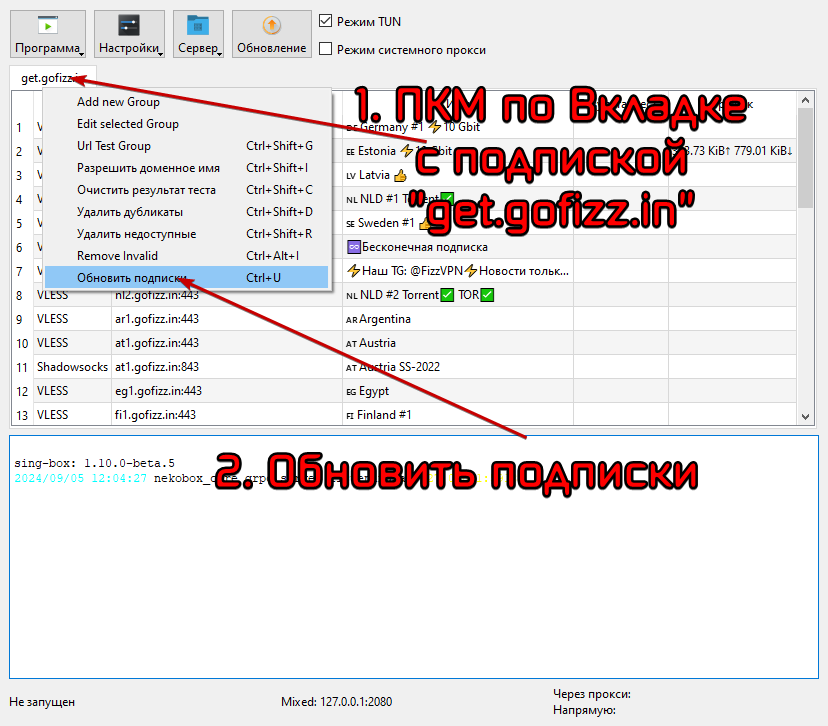
Streisand
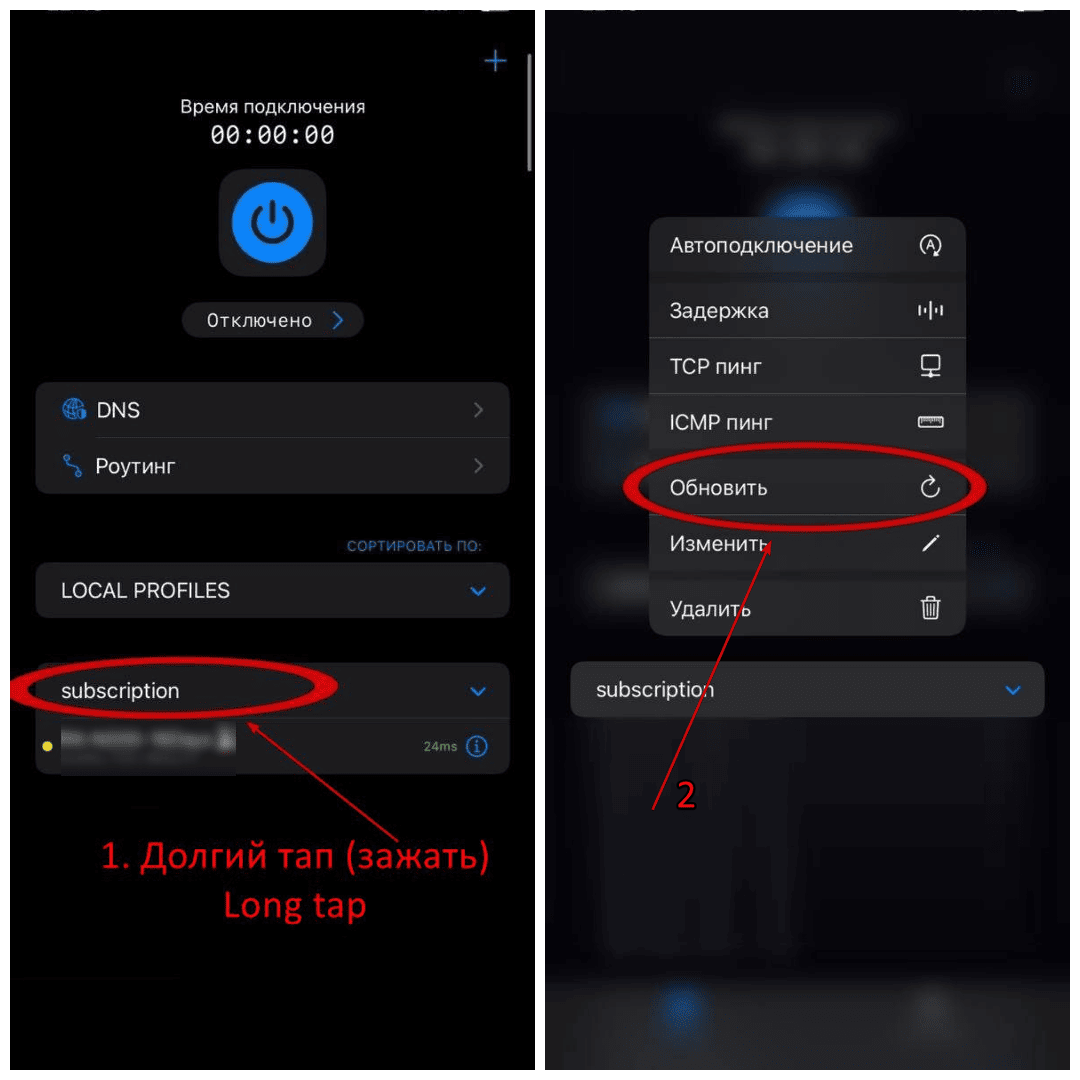
Hiddify
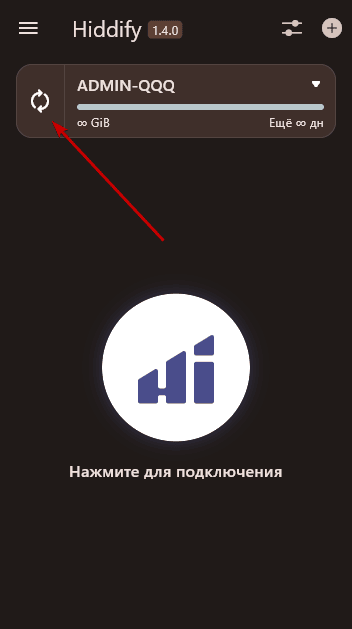
v2rayNG